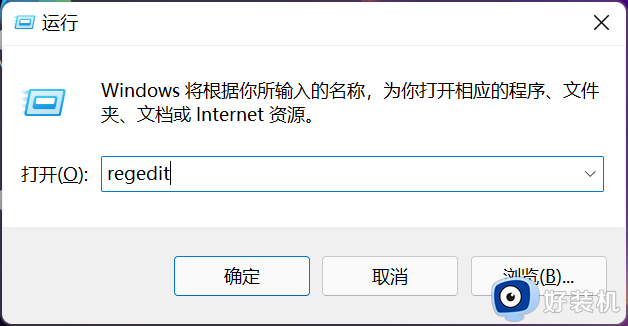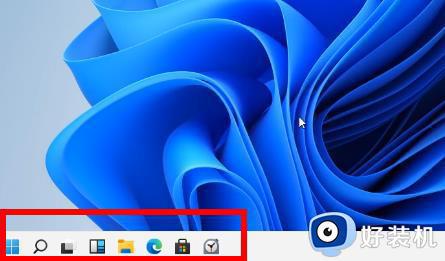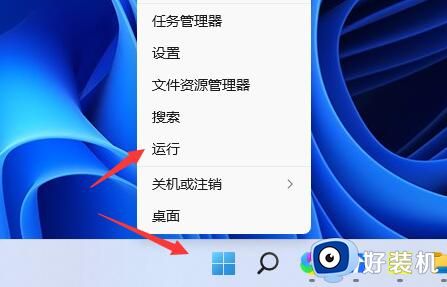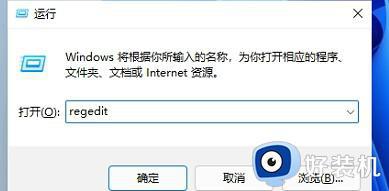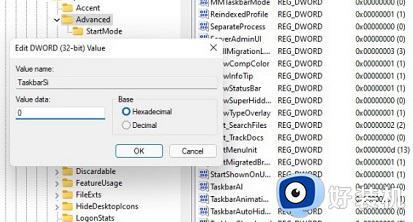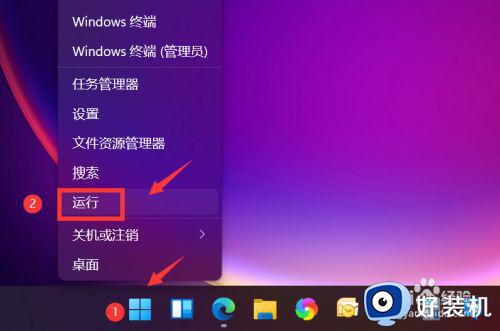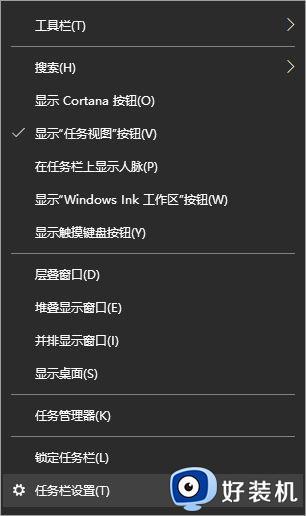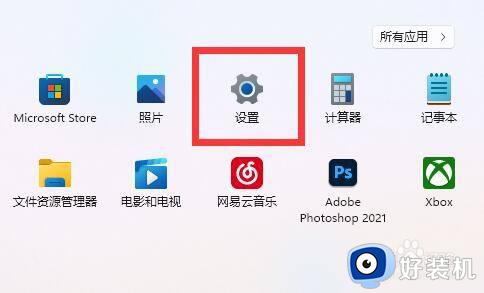win11任务栏如何变小 win11任务栏怎么变小一点
时间:2023-11-08 17:32:08作者:jhuang
随着windows11的发布,任务栏的变化引起了广泛关注,在这个全新的操作系统中,任务栏的大小可以根据个人喜好进行调整,为用户带来更加个性化的体验。win11任务栏如何变小呢?下面将详细介win11任务栏怎么变小一点具体的步骤,帮助大家轻松实现任务栏的尺寸调整。
win11任务栏怎么变小:
1、首先我们点击开始菜单,在上方搜索框中输入“regedit”,然后点击注册表编辑器打开。
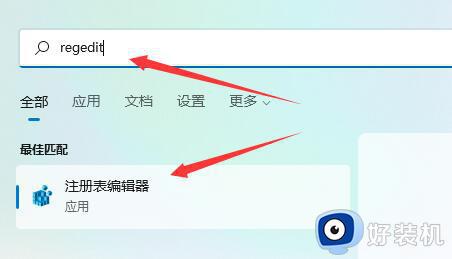
2、打开注册表后,我们直接将如下路径复制到上面的路径中:“HKEY_CURRENT_USER\Software\Microsoft\Windows\CurrentVersion\Explorer\Advanced”
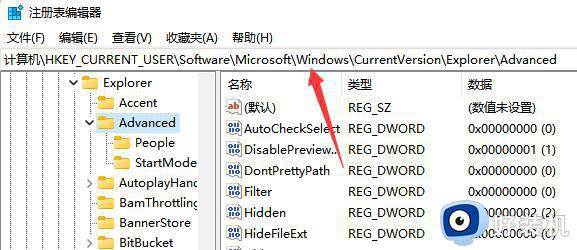
3、然后在其中新建一个“DWORD(32)位”值。
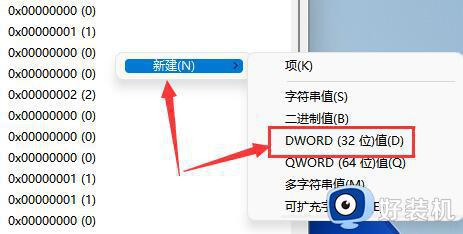
4、将它命名为“TaskbarSi”,并双击打开。
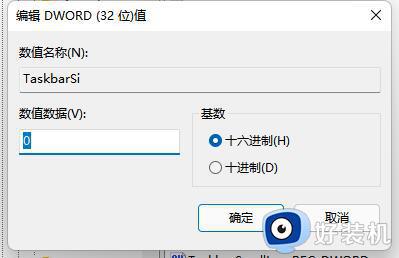
5、将它的值更改为“0”即可将任务栏变小。

6、另外如果我们想要中任务栏,可以在这里将值改为“1”
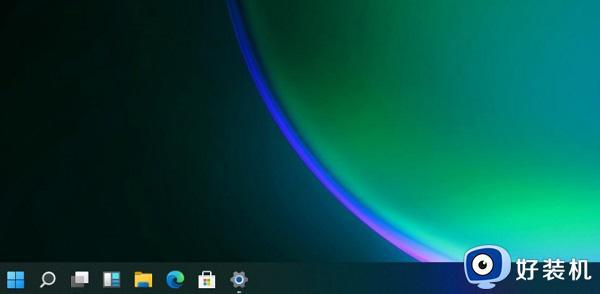
7、如果要使用大任务栏就改为“2”
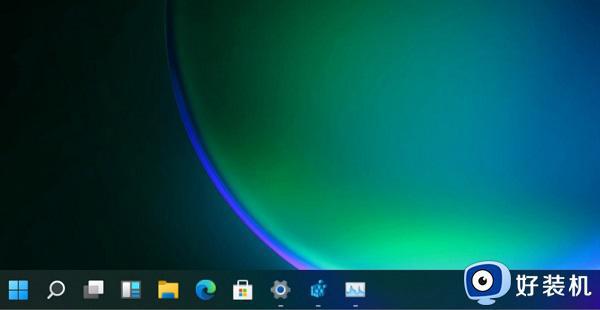
以上就是win11任务栏变小的步骤详解的全部内容,如果遇到这种情况,你可以按照以上步骤解决,非常简单快速。